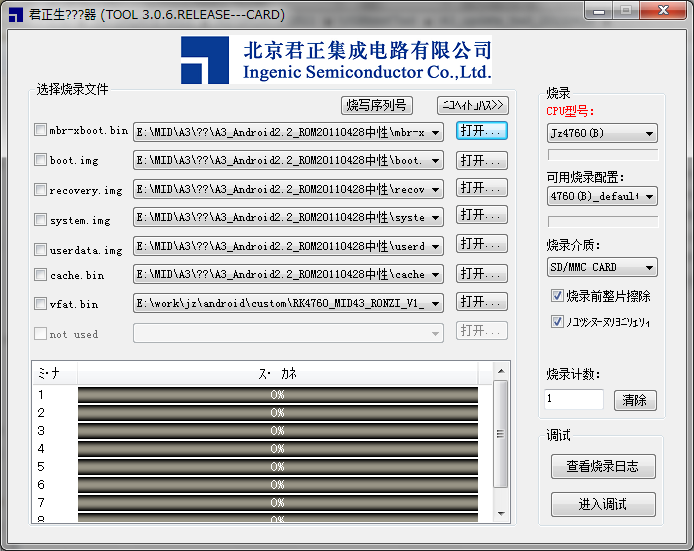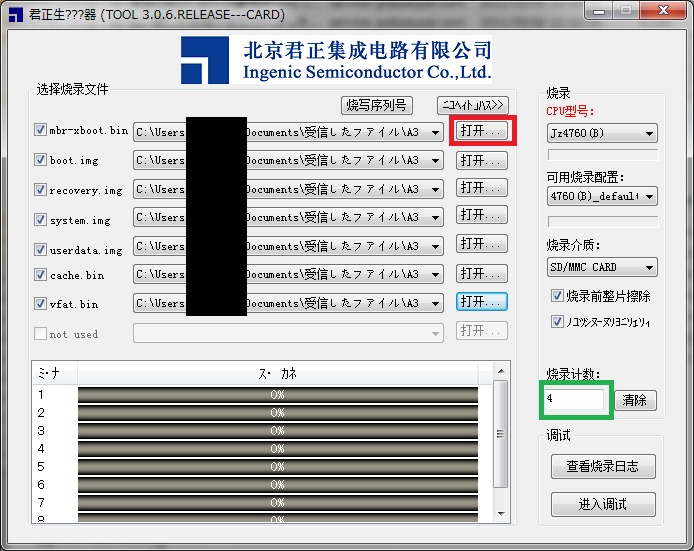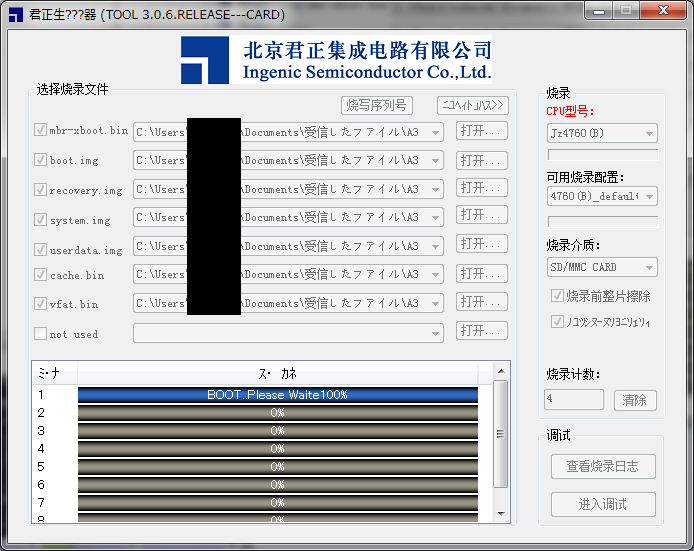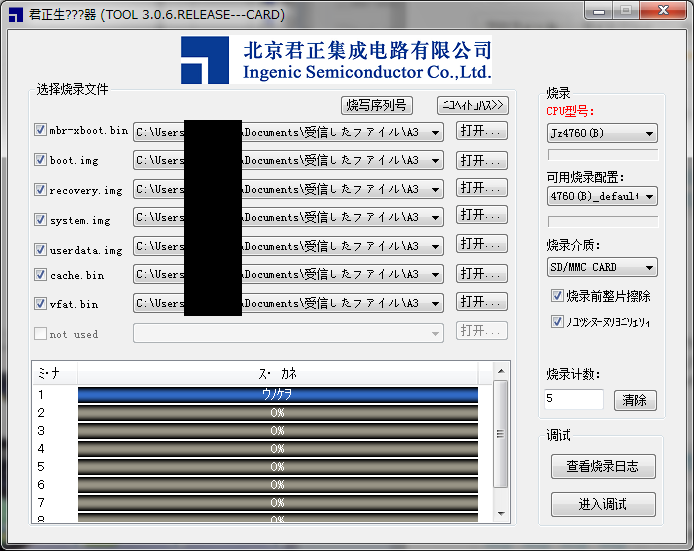(2013/06/21 追記 start)
最新版は「MIPS Android(JZ4760)用nicoWnnG version 2013.0425.1 独自ビルド版」にて配布中。
(追記 end)
———————————
OpenWnnもATOKも、どちらもAndroid NDKを使用して処理の高速化を図っています。
が、このNDKを使うとその配布パッケージはCPUアーキテクチャが限定される、という制約もかかります。
いまのところ主流のAndroid端末はARMアーキテクチャですが、ronzi A3はJZ4760というMIPSアーキテクチャのCPUを使用しています。
このため、OpenWnnもATOKも、ronzi A3では使用できない、という問題が発生します。
解決方法は、MIPSアーキテクチャ用のファイルも作成することです。
そんなわけで、単体でソースが公開されているnicoWnnGを使用しまして、MIPSに対応させた独自ビルド版nicoWnnGを作成しました。
apkファイル: nicoWnnG-mips.apk
・nicownng_2011_0503_1_src.zipをベースとしています
最新版はこちら
・MIPS用のバイナリを入れた以外はプログラム的な変更はありません。
・ronzi A3で使うと、レイアウトが結構おかしな感じで表示されますが、まだ、調整していません。
・apkに対する署名は配布元のものとは別になっています。今後、正規対応版が出たら、うちのをアンインストールしてから、正規対応版をインストールしてください。(じゃないとインストールに失敗します)
ちなみに、作り方のメモをおいておきます
Android NDK公式においてあるものはARMアーキテクチャ用のキットです。
MIPS用のものはMIPS社の開発ページから入手できます。
nicoWnnGのソースを展開して、jni/Application.mk内の「APP_ABI」行を「APP_ABI := mips」に変更します。
その後、mipsのAndroid NDKを使用してndk-buildを実行すると、libs/mips/ ディレクトリ内にMIPS用のバイナリが出力されます。
これを使用して、あとの手順は標準と同じように行っていきます。